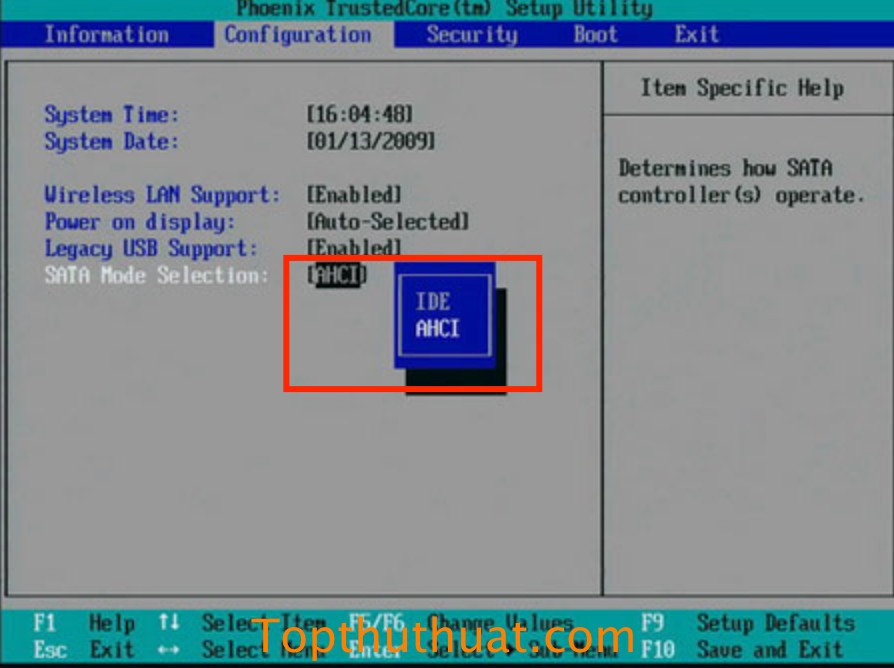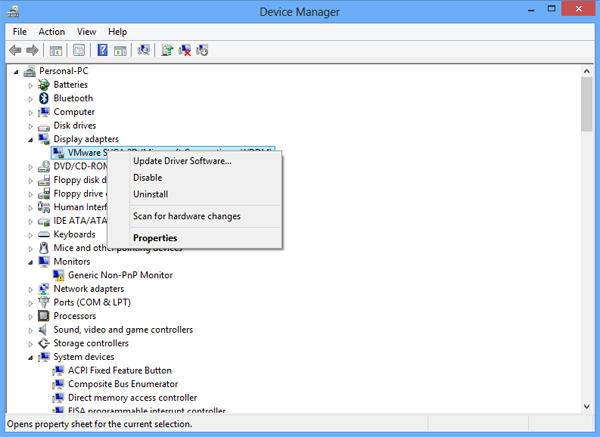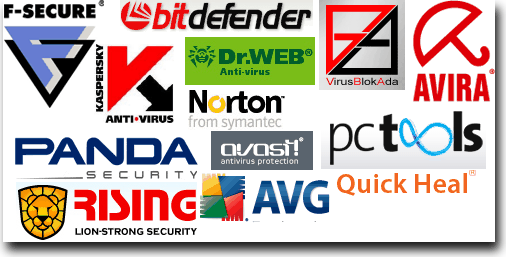Hãy cùng tienichit.com tìm hiểu về 3 Cách khắc phục 99% lỗi màn hình xanh trên PC và Laptop.

Lỗi màn hình xanh (Blue Screen of Death) được xem là một trong những lỗi mà hầu hết người dùng máy tính Windows đều gặp phải trên PC Hoặc Laptop. Khi bị lỗi này có thể bạn sẽ cảm thấy “Bất an” và lầm tưởng rằng máy tính của mình đã bị hư rất nặng.
Vậy thực sự nguyên nhân xuât hiện lỗi Blue Screen of Death cũng như những cách khắc phục lỗi màn hình xanh“chết chóc” này như thế nào thì mời các bạn cùng tham khảo nội dung tổng hợp dưới đây nhé!
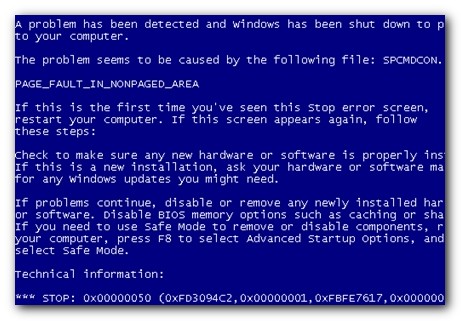
Một hình ảnh về lỗi màn hình xanh trên PC hoặc Laptop
Mục Lục
Lỗi màn hình xanh cho HDD hoặc Ram [Thường gặp]
Lỗi màn hình xanh do Ram được xem là một lỗi rất hay xảy ra khi máy tính của bạn hoạt động lâu ngày mà không được vệ sinh.
Khắc phục: Với nguyên nhân này thì cách khắc phục khá đơn giản, bạn chỉ cần tháo cẩn thận các thanh Ram ra sau đó dùng cục Gôm chà nhẹ vào bề mặt đồng của thanh Ram. Sau đó, bạn hãy gắn Ram vào và kiểm tra kết quả.
Lưu ý: Khi gắn thanh Ram vào, bạn cần thận và gắn có đúng chiều của Ram vào MainBoard nhé.
Sử dụng Gôm để vệ sinh Ram
Lấy đầu gôm của bút chì để vệ sinh Ram
Đối với lỗi màn hình xanh do HDD, có thể do bạn chọn sai chuẩn kết nối ổ cứng trong Bios.
Khắc phục: Cách khắc phục cũng khá đơn giản, khi máy tính bắt đầu khởi động bạn hãy chọn phím F12 hoặc Delete tùy dòng PC hoặc Laptop để vào Bios. Sau đó vào thẻ Boot, tiếp tục chọn SATA Configuration, tại mục Sata mode selection nếu đang là IDE thì chuyển sang AHCI hoặc ngược lại.
Lên đầu trang ↑
Lỗi màn hình xanh do xung đột phần mềm
Đây cũng là một nguyên nhân khá phổ biến dẫn đến máy tính bị lỗi màn hình xanh. Sau khi cài đặt thêm phần mềm hoặc cập nhật Driver mới thì sau khi khởi động lại thì máy tính liên tục hiện thị màn hình xanh.
Khắc phục: Để khắc phục lỗi này, bạn cần vào Safe Mode của Windows và tiến hành gỡ bỏ phần mềm vừa cài đặt vào. Ngoài ra, bạn có thể xem bài viết cách cào Safe Mode trên Windows mà mình đã chia sẻ khá chi tiết trong thời gian gần đây.
Đối với phần mềm thì bạn có thể tham khảo các gỡ bỏ phần mềm bằng Control Panel thông qua bài viết tại đây.
Đối với Drivers mới cài, bạn bạn chọn chuột phải vào biểu tượng MyComputer trong giao diện Desktop Safe Mode >> Manage.
Sau đó, tiến hành Uninstall (gỡ bỏ) Driver mới vừa cài vào.
Sau khi gỡ bỏ hoàn tất, bạn hãy tìm phiên bản Driver mới bằng cách vào trang chủ các nhà sản xuất hoặc sử dụng các phần mềm tự động cập nhật Drivers như Wan Driver, Driver Pack,… để cài cho máy tính.
Lên đầu trang ↑
Lỗi màn hình xanh do bị nhiễm mã độc
Sau khi vừa cài đặt phần mềm nào đó vào máy tính,lúc khởi động lại thì máy tính của bạn bị màn hình xanh và không thể nào vào được giao diện Desktop. Đối với trường hợp này, buộc bạn phải vào Safe Mode của Windows và tiến hành thực hiện gở bỏ phần mềm đó ra khỏi hệ thống máy tính.
Nếu như bạn có thể khởi động lại được vào giao diện Desktop, bạn nên sử dụng các phần mềm diệt virus cho Windows nhằm hạn chế những phần mềm độc hại làm hư Windows 7, Windows 8.1 và Windows 10cũng như gây lỗi không mong muốn.
Tham khảo các phần mềm diệt virus tốt nhất tại đây mà mình đã tổng hợp rất đầy đủ trong thời gian trước.
Lên đầu trang ↑
Lời kết
Trên đây là những nguyên nhân cũng như cách khắc phục lỗi màn hình xanh trên máy tính PC hoặc Laptop thường xảy ra mà mình đã tổng hợp từ Internet cũng như cũng có vài kinh nghiệm cá nhân. Trong trường hợp bạn vẫn không thể sửa được lỗi này qua những cách trên, hãy mang thiết bị của bạn đến các trung tâm sửa và nhờ họ xem giúp nhé!
Tuy nhiên, nếu bạn muốn tự mình sửa các lỗi của máy tính thì việc tham khảo các cách trên sẽ rất hữu ích bởi biết đâu đó bạn sẽ có thể sửa được lỗi này cho máy tính của bạn bè hoặc cho chính gia đình của mình. Ngoài ra, nếu như có bất kỳ thắc mắc hoặc cần góp ý nào đó về việc làm sao để khắc phục lỗi màn hình xanh trên máy tính PC & Laptop, hãy để lại bình luận của bạn trong phần dưới đây nhé!
Chúc bạn thành công!
Từ khóa: 3 Cách khắc phục 99% lỗi màn hình xanh trên PC và Laptop ; 3 Cách khắc phục 99% lỗi màn hình xanh trên PC và Laptop ; 3 Cách khắc phục 99% lỗi màn hình xanh trên PC và Laptop